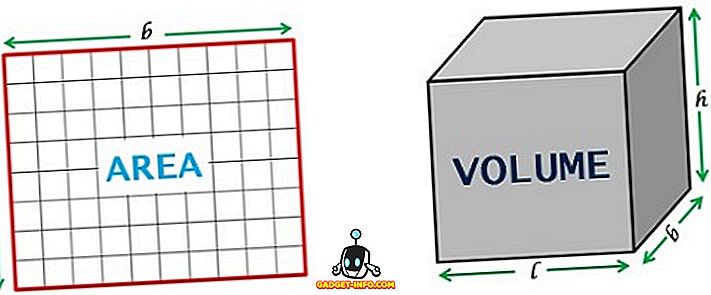Apples senaste version av macOS - macOS Mojave levereras med en massa förbättringar och nya MacOS-funktioner, inklusive mina personliga favoriter - MacOS Dark Mode (äntligen!) Och macOS dynamisk bakgrundsbild. Men medan de flesta förändringarna är ganska stora finns det en förändring som har buggat användare. Listvy i Finder visar nu ett förhandsgranskningsfönster för absolut ingen anledning alls, och det kan vara mycket irriterande. Så, om du vill dölja förhandsgranskningsrutan i macOS Mojave, så här är hur du kan göra det.
Dölj sökrutan för sökrutan i macOS Mojave
Den mest uppenbara saken som stannar för att gömma förhandsgranskningsrutan i macOS Mojave Finder är att helt enkelt dra den till den högra kanten av fönstret, och medan det är en tillfällig fix, visas panelen igen om att starta om Finder, och även på öppnar ett nytt Finder-fönster. Det är dock ganska lätt att fixa det här. Jag skulle gärna kalla det ett macOS Mojave-trick men det är verkligen för lätt att vara en. Hur som helst, här går du.
När Finder öppnas i listvisningen, klicka på " Visa " i menyraden. Här, klicka helt enkelt på " Hide Preview Panel. "Du kan också använda tangentbordets genväg" kommando + skift + P "för att göra samma sak.
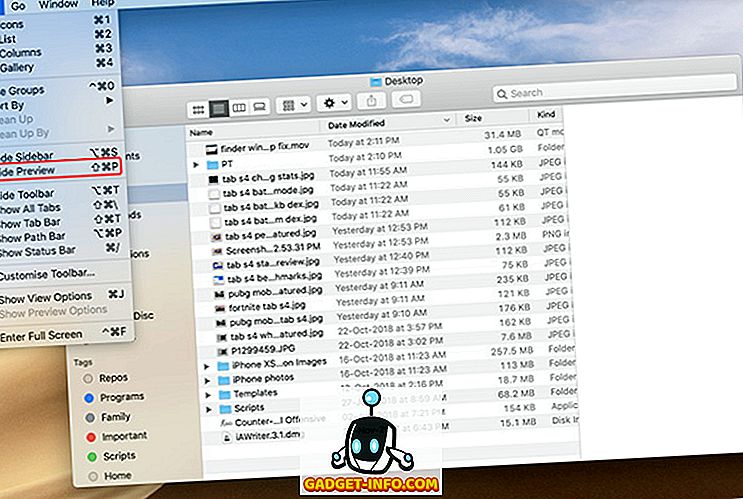
Förhandsgranskningsrutan kommer nu att döljas, och den kommer att förbli gömd när du startar om Finder, eller ens återstartar din Mac.
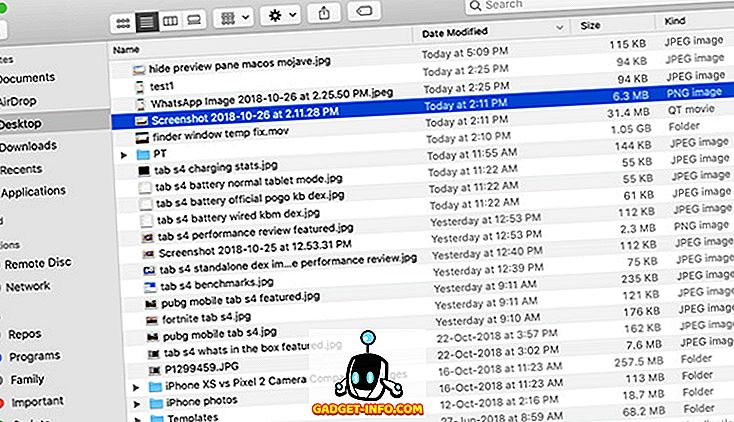
Så nu när du vet hur du kan gömma förhandsgranskningsrutan permanent i Finder i macOS Mojave kan du välja om du vill behålla förhandsgranskningsrutan synlig eller inte. Om du senare vill komma tillbaka till raden, vill du få förhandsgranskningsrutan tillbaka, du kan helt enkelt aktivera den från menyn "Visa" eller bara trycka på " kommando + skift + P " för att få tillbaka den.